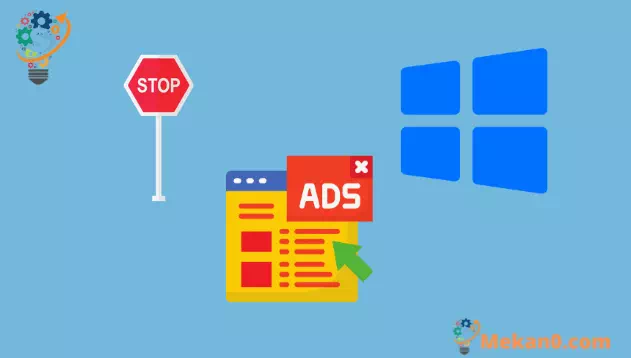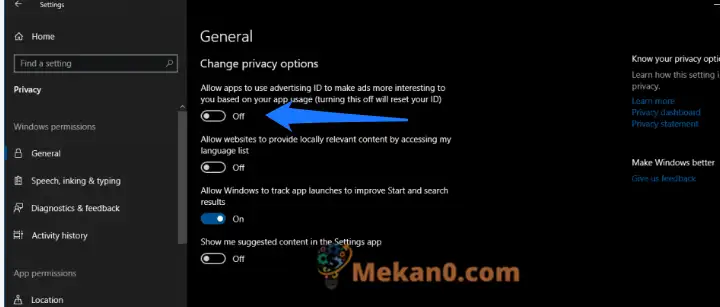Si të rivendosni ID-në e personalizuar të reklamimit për Windows 10
Për të pastruar ID-në e reklamës së Windows 10 dhe për të çaktivizuar reklamat e personalizuara në aplikacione:
- Hapni aplikacionin Cilësimet.
- Klikoni në kategorinë "Privatësia".
- Çaktivizo butonin "Lejo aplikacionet të përdorin ID-në e reklamave..." në krye të faqes.
Jeni lodhur duke parë reklama në aplikacionet e Windows 10 bazuar në historikun tuaj të fundit të shfletimit? Ekziston një mënyrë për ta çaktivizuar këtë nëpërmjet aplikacionit Cilësimet. Ky udhëzues ju tregon se si dhe shpjegon se çfarë do të ndodhë kur të fikni ID-në tuaj të reklamimit të Microsoft.
Kjo metodë nuk do të parandalojë shfaqjen e reklamave - ato do të jenë ende brenda aplikacioneve, por nuk do të jenë të përshtatura për interesat ose historikun tuaj të shfletimit. Nëse jeni të shqetësuar për privatësinë, ky duhet të jetë një përmirësim i dukshëm megjithatë.
Hapni aplikacionin Cilësimet (shkurtorja e tastierës Win + I) dhe klikoni në kategorinë "Privacy" në faqen kryesore. Në faqen e parë që shfaqet, çaktivizoni butonin e parë të ndërrimit ("Lejo aplikacionet të përdorin ID-në e reklamave...").
Kjo është gjithçka që duhet të bëni! Windows do të rivendosë ID-në tuaj të reklamës dhe do të parandalojë që aplikacionet ta përdorin atë për t'ju identifikuar. Aplikacionet zakonisht mund të kenë qasje në identifikuesin tuaj të reklamave në një mënyrë të ngjashme me mënyrën se si faqet e internetit përdorin skedarët e gjurmimit të reklamave. Ai i lejon aplikacionet të lidhin informacionin tuaj personal me identitetin tuaj reklamues, duke mundësuar "personalizimin" e reklamave dhe ndarjen e të dhënave midis aplikacioneve dhe përvojave të ndryshme.
Me ID-në e reklamimit të çaktivizuar, aplikacionet që përdorin SDK-në e reklamave të Microsoft nuk do të mund të kenë qasje në ID. Do të filloni të shihni reklama të përgjithshme brenda aplikacioneve, pasi aplikacionet nuk do të jenë më në gjendje të kenë qasje në informacionet tuaja personale ose aktivitetet e kaluara për të shfaqur më shumë reklama "të lidhura".
Si të ndaloni ekzekutimin e programeve gjatë fillimit në Windows 10
Për të parandaluar ekzekutimin e një programi Windows gjatë nisjes:
- Hapni Task Manager (shkurtorja e tastierës Ctrl + Shift + Esc).
- Nëse menaxheri i detyrave hapet në pamje të thjeshtë, klikoni "Më shumë detaje" në fund të dritares.
- Klikoni skedën Startup në krye të dritares së Task Manager.
- Gjeni emrin e aplikacionit që dëshironi të çaktivizoni në listë.
- Klikoni në emrin e aplikacionit dhe shtypni butonin Disable në fund të dritares së Task Manager.
Programet e Windows mund të regjistrohen për të ekzekutuar automatikisht në fillim.
Në rastin e aplikacioneve që regjistroheni për veten tuaj, zakonisht do t'i shihni ato të shfaqen disa sekonda pasi të identifikoheni. Megjithatë, programet që instaloni mund të regjistrohen gjithashtu si aplikacione fillestare - kjo është veçanërisht e zakonshme për programet antivirus dhe pajisjet e pajisjeve kompjuterike.
Është e lehtë të kontrollosh se sa programe aktive nisjeje ke. Mund të çaktivizoni çdo gjë që nuk dëshironi të ngarkohet automatikisht, gjë që mund të përmirësojë performancën e sistemit pasi të ndizni kompjuterin tuaj.
Filloni duke hapur menaxherin e detyrave (shkurtorja e tastierës Ctrl + Shift + Esc është mënyra më e shpejtë për të arritur atje). Nëse menaxheri i detyrave hapet në pamjen e tij të thjeshtuar, trokitni lehtë mbi butonin Më shumë detaje në fund të dritares për të kaluar në ekranin e avancuar.
Në krye të dritares së Task Manager, klikoni në skedën Fillimi. Këtu do të shihni një listë të të gjitha programeve fillestare të regjistruara në sistemin tuaj. Çdo aplikacion do të fillojë me një gjendje "Enabled" automatikisht pasi të hyni në kompjuterin tuaj.
Ju mund të shikoni emrin dhe botuesin e secilit aplikacion, si dhe një vlerësim të "efektit të fillimit".
Kjo siguron një vlerësim në gjuhë të thjeshtë të dënimit të performancës së aplikacionit kur filloni kompjuterin tuaj. Ju mund të dëshironi të konsideroni çaktivizimin e çdo aplikacioni që ka një ndikim "të rëndësishëm" në fillimin.
Çaktivizimi i një aplikacioni nuk mund të jetë më i thjeshtë – thjesht klikoni mbi emrin e tij në listë dhe më pas shtypni butonin Disable në fund të dritares së Task Manager. Në të ardhmen, mund ta aktivizoni përsëri duke u kthyer në këtë ekran, duke klikuar mbi emrin e tij dhe duke shtypur Aktivizo.
Së fundi, vlen të përmendet se ju mund të shikoni më shumë informacion në lidhje me programet tuaja të fillimit duke përdorur menaxherin e detyrave.
Klikoni me të djathtën mbi titujt e kolonave në krye të panelit të fillimit për të parë një listë të fushave të tjera që mund të shtoni në dritare. Kjo përfshin kohën e CPU-së që përdor programi në nisje ("CPU në nisje") dhe se si regjistrohet si program i nisjes ("lloji i fillimit").